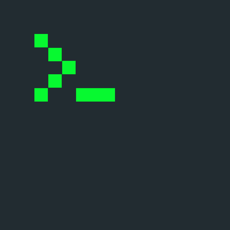-
WinXP系统如何运行Chkdsk命令?运行Chkdsk命令的方法
- 时间:2024-11-30 06:27:23
大家好,今天Win10系统之家小编给大家分享「WinXP系统如何运行Chkdsk命令?运行Chkdsk命令的方法」的知识,如果能碰巧解决你现在面临的问题,记得收藏本站或分享给你的好友们哟~,现在开始吧!
Chkdsk的全称是Checkdisk,就是磁盘检查的意思。WinXP系统硬盘或U盘出错时,可以使用Chkdsk命令修复一些硬盘和U盘存储不了数据的问题。那WinXP系统如何运行Chkdsk命令?运行Chkdsk命令有何方法呢?下面就和大家说一下WinXP系统运行Chkdsk命令的方法。

步骤如下:
1、首先点击电脑右下角的开始---运行,然后在跳出的运行程序中输入CMD,进入系统页面。

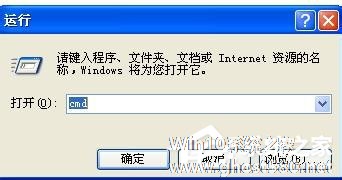
2、进入CMD后,其实然后直接输入Chkdsk c:/f点击运行。这个时候有的电脑会直接运行,有的电脑会提示另一个程序正在使用。
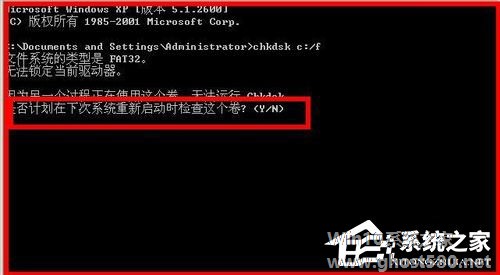
3、接着我们直接输入Y,点击Enter键,然后重启电脑即可,这个时候电脑开机会进行自检,我们等待自检完成,自动开机即可。

4、既然提到了Chkdsk工具,那就说一下这么查看后面的参数,有些时候直接运行的Chkdsk的话没有用的。想要得到参数直接输入help chkdsk,然后按下Enter就可以知道了。

以上也就是小编给大家介绍WinXP系统运行Chkdsk命令的方法。出现这样问题的原因是由于你电脑异常关机导致文件损坏,或者异常插拔U盘导致无法读取。看了上述的方法应该知道怎么去解决了吧!
以上就是关于「WinXP系统如何运行Chkdsk命令?运行Chkdsk命令的方法」的全部内容,本文讲解到这里啦,希望对大家有所帮助。如果你还想了解更多这方面的信息,记得收藏关注本站~
『Win10系统之家www.ghost580.net♂独♀家使用!』
相关文章
-

WinXP系统如何运行Chkdsk命令?运行Chkdsk命令的方法
Chkdsk的全称是Checkdisk,就是磁盘检查的意思。WinXP系统硬盘或U盘出错时,可以使用Chkdsk命令修复一些硬盘和U盘存储不了数据的问题。那WinXP系统如何运行Chkdsk命令?运行Chkdsk命令有何方法呢?下面就和大家说一下WinXP系统运行Chkdsk命令的方法。
步骤如下:
1、首先点击电脑右下角的开始---运行,然后在跳出的运行程序... -

Chkdsk的全称是Checkdisk,就是磁盘检查的意思。我们在使用WinXP系统的电脑的时候不知道出现了什么情况,在桌面右下角出现了损坏文件,请运行Chkdsk工具的提示。怎么办?出现这样的问题,我们应该如何解决呢?现在就和大家分享一下WinXP系统运行Chkdsk的方法。
具体方法如下:
1、首先点击电脑右下角的开始---运行,然后在跳出的运行程序中输入... -

WinXP系统如何设置定时运行程序?WinXP系统设置定时运行程序的方法
最近有WinXP系统用户反映,由于上班很经常踩点,等到了公司再来开电脑就很浪费时间,所以用户想为电脑设置定时运行程序,这样就能节省很多时间,但用户又不知道该如何设置,为此非常苦恼。那么,WinXP系统如何设置定时运行程序呢?下面,我们就一起往下看看WinXP系统设置定时运行程序的方法。
方法/步骤
1、点击桌面左下角的开始菜单,找到控制面板;
2、... -

Chkdsk的全称是Checkdisk,就是磁盘检查的意思。最近,使用WinXP系统用户的电脑不知道出现了什么情况,在桌面右下角出现了损坏文件,请运行Chkdsk工具的提示。这是怎么回事呢?出现这样的问题我们要如何去解决呢?现在就和小编一起去看看WinXP请运行Chkdsk工具的方法。
具体步骤如下:
1、首先点击电脑右下角的开始---运行,然后在跳出的运行程...